|
【文字列にふりがな(ルビ)を設定する方法】
|
文書書式は、リボンの「ホーム」タブにある「フォント」グループから設定することができます。
このページでは、文字列に「ふりがな(ルビ)」を設定します。 |
|
文字列に「ふりがな(ルビ)」を設定する方法
|
| 「フォント」グループの「ルビ」を選択 |
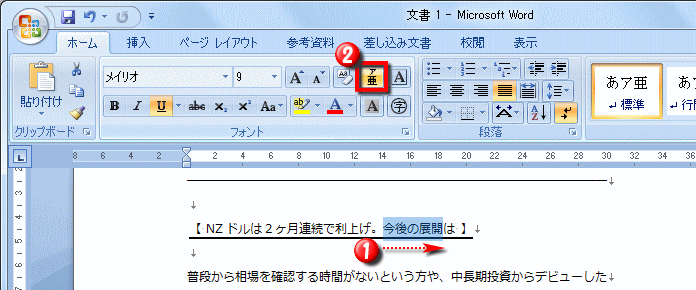 |
| ①・・・ふりがなを設定する文字列を選択 |
②・・・「ルビ」を左クリック |
| 「ルビ」ダイアログでふりがな設定 |
 |
|
③・・・「文字列全体」を左クリック
④・・・「ルビ削除」を左クリック |
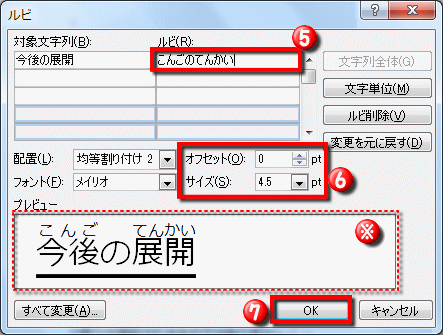 |
⑤・・・ふりがなを入力
⑥・・・ふりがなの書式を設定
※「プレビュー」でイメージを確認
⑦・・・「OK」を左クリックすると、文字列にふりがなが設定される |
文字列に設定したふりがなを解除する方法
|
「ルビ」ダイアログから文字列のふりがなを解除することができます。
|
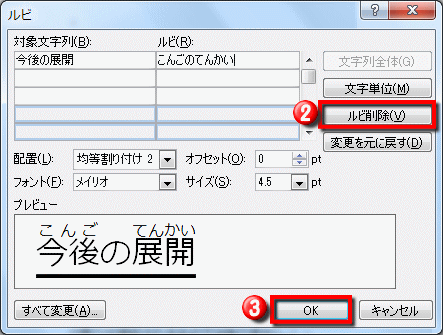 |
①・・・ふりがな設定された文字列を選択して、「フォント」グループの「ルビ」を左クリック
②・・・「ルビ」ダイアログが表示されるので「ルビ削除」を左クリック
③・・・「OK」を左クリック |
囲み線・網かけ・囲い文字を設定する方法
|
囲み線・網かけ・囲い文字の設定は、「ホーム」タブの「フォント」グループから各ボタンへの左クリックで設定することができます。
|
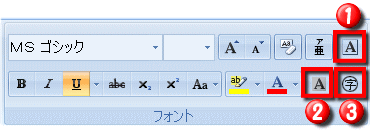 |
①・・・囲み線を設定します
②・・・網掛けを設定します
③・・・囲い文字を設定します |
|